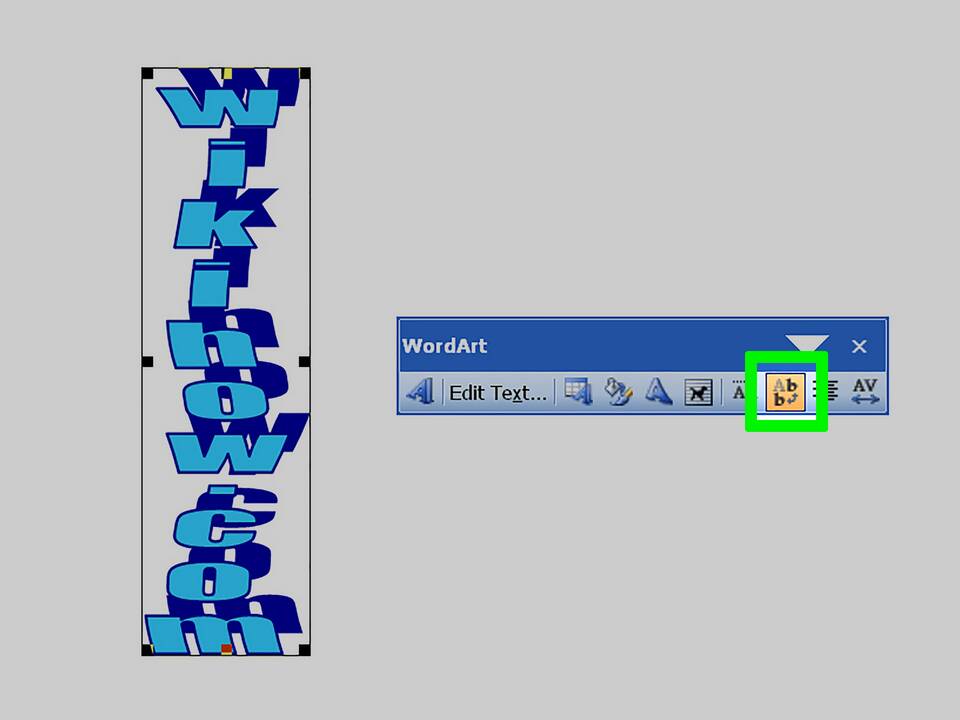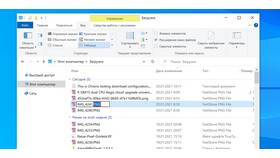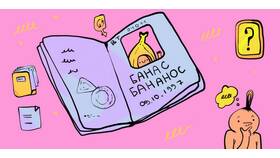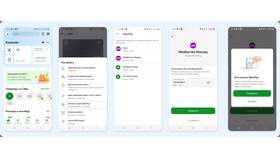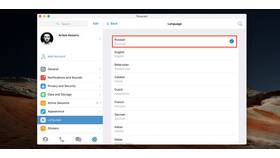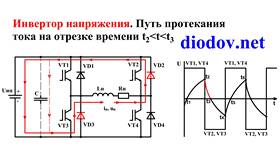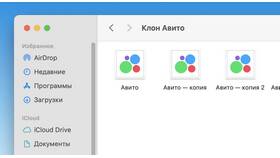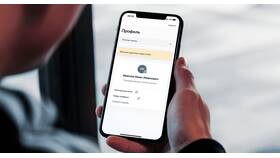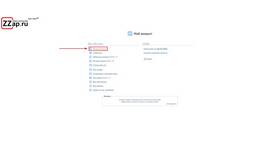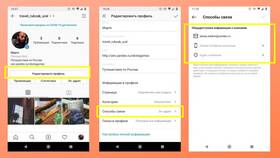Изменение направления текста в Word позволяет создавать документы с вертикальной или произвольной ориентацией текста. Рассмотрим несколько способов изменения направления текста в разных версиях программы.
Содержание
Способы изменения направления текста
| Метод | Применение |
| Надпись (Text Box) | Для произвольного размещения текста |
| Ячейки таблицы | Для изменения направления в таблицах |
| Параметры абзаца | Для восточных языков с вертикальным письмом |
Изменение направления текста с помощью Text Box
Пошаговая инструкция:
- Вставьте объект "Надпись" (вкладка "Вставка")
- Введите нужный текст в появившееся поле
- Выделите текстовое поле
- Найдите кнопку "Направление текста" на панели инструментов
- Выберите нужное направление (горизонтальное, повернутое на 90°/270°)
Изменение направления текста в таблицах
- Выделите ячейки таблицы, где нужно изменить направление
- Перейдите на вкладку "Макет" (работа с таблицами)
- Нажмите кнопку "Направление текста"
- Выберите один из вариантов ориентации
- Настройте выравнивание текста при необходимости
Настройки для восточных языков
| Действие | Инструкция |
| Вертикальное письмо | Файл → Параметры → Язык → Добавить восточный язык |
| Изменение направления | Разметка страницы → Направление текста |
Дополнительные возможности
- Использование WordArt для художественного текста
- Применение поворота к отдельным буквам
- Настройка межбуквенного интервала для вертикального текста
Проблемы и решения
- Если кнопка направления недоступна - проверьте тип объекта
- Для сложного поворота используйте комбинацию Text Box + поворот
- При печати проверьте настройки ориентации страницы
Владение техникой изменения направления текста расширяет возможности оформления документов в Microsoft Word и позволяет создавать профессионально выглядящие материалы.